Correggi l'errore "Server DNS che non risponde" su Windows 10/8/7
Pubblicato: 2020-10-22Continua a leggere questo articolo per correggere l'errore di mancata risposta del server DNS su Windows 10, 8 e 7. Qui, su Tech Pout otterrai modi estremamente semplici per correggere l'errore.
Navighiamo quotidianamente in Internet, ma non riusciamo a comprendere il quadro generale che rende possibile il World Wide Web. Non è così? Sì, certo, perché molti di noi in realtà non sono consapevoli delle cose piene di tecnologia. E poi, questa è l'unica ragione per cui non riusciamo a ottenere le cose perfettamente per lunghi eoni. Allo stesso modo, anche nel nostro PC si verificano errori e talvolta non siamo nemmeno in grado di riconoscere l'errore. Ma non preoccuparti, siamo qui per aiutarti.
Ti sei mai imbattuto in un server DNS che non risponde all'errore ? Se sì, ecco alcune correzioni per risolvere l'errore. Ma prima di andare avanti, essendo abbastanza maturi, sarebbe bene conoscere a fondo l'errore del server DNS. Quindi, diamo il via al guscio di discussione in fiamme!
Cosa significa il server DNS che non risponde?
DNS sta per Domain Name Server . I server DNS sono gli elementi centrali delle informazioni relative a Internet ai nomi di dominio. Ciò significa che se vuoi raggiungere qualsiasi sito Web su Internet, devi prima accedere al server DNS. Ma cosa succede se quando il server DNS è in ritardo nel ripristinarti, causerà un grosso errore.
Il funzionamento del DNS consiste nel tradurre i nomi di dominio che utilizziamo per accedere al sito Web nell'indirizzo IP che il nostro computer utilizza per accedere al sito Web. Se sei un principiante, penserai sicuramente che risolvere questo problema sia un grosso problema. Ma, attraverso questa guida, raggiungerai la soluzione più semplice per correggere questo errore. Ora prima di procedere verso le correzioni, conosciamo le cause dello stesso.
Quali sono le cause di un errore DNS?
L'esecuzione nel server DNS che non risponde frequentemente all'errore è molto fastidioso. Tuttavia, comprendere le cause dell'errore può aiutarti a tornare online. Bene, ci sono varie cause per cui questo errore si verifica regolarmente. Compresi problemi di rete, TCP/IP, malware che interessano il DNS, problemi con il router, problemi con l'antivirus e molti altri. Queste sono le principali cause degli errori del server DNS, ora passiamo alle soluzioni per risolvere l'errore.
Ecco come correggere l' errore "Server DNS che non risponde" su Windows 10/8/7
Il DNS è essenzialmente fondamentale per accedere a qualsiasi sito web. E se ricevi gli errori del server DNS, devi risolverli il prima possibile. La maggior parte delle persone pensa che correggere gli errori DNS sia un compito noioso e scoraggiante. Ma puoi farlo con la facilità della perfezione. Pertanto, oggi condivideremo alcuni hack più semplici per risolvere il problema. Quindi, esamina l'intero articolo per avere una visione approfondita!
Correzione 1: disattivare temporaneamente il software antivirus o il firewall
Sappiamo che l'antivirus ci protegge e anche su questo siamo d'accordo. Ma, sai, a volte provoca un errore del server DNS, un errore di arresto anomalo e così via. In tal caso, è sempre bene disattivare temporaneamente il programma antivirus. Un programma antivirus a volte causa errori che si intersecano nelle connessioni di rete. Ecco come farlo!
Passaggio 1:- Vai alla casella di ricerca di Windows e digita Pannello di controllo.
Passaggio 2:- Quindi, seleziona il primo risultato della ricerca e premi Invio.
Passaggio 3:- Successivamente, individua l'opzione Aggiornamento e sicurezza ed espandila.
Passaggio 4:- Ora, fai clic sull'opzione Sicurezza di Windows, quindi su Protezione da virus e minacce.
Passaggio 5:- Successivamente, viene visualizzata la finestra a comparsa delle impostazioni di gestione, ora vai di conseguenza.
Una volta disabilitato il programma antivirus, prova a visitare nuovamente il sito Web e verifica se il problema viene risolto o meno. Per ogni evenienza, se rimane ancora lo stesso, passa alle correzioni successive.
Leggi anche: Correggi il cursore del mouse scompare su Windows 10
Correzione 2: rimodellare l'indirizzo del server DNS
Se la disabilitazione del programma antivirus non funziona per te, passa alla correzione successiva e che è rimodellare l'indirizzo del server DNS. Perché, a volte, questo problema può essere causato da un indirizzo del server DNS errato. Se non hai idea di come farlo, di seguito sono riportati i passaggi.
Passaggio 1:- Apri la casella di esecuzione premendo il tasto Win e R.
Passaggio 2:- Ora, scrivi Control e premi invio.
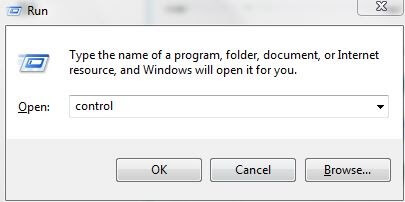
Passaggio 3:- Fare clic sull'opzione Rete e condivisione, quindi fare clic su Modifica le impostazioni dell'adattatore.
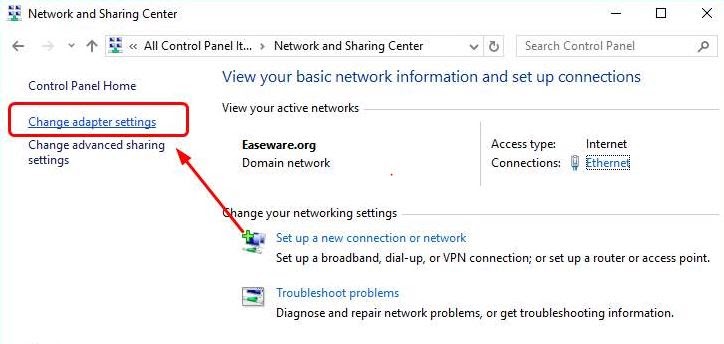

Passaggio 4:- Successivamente, come per Windows, fai clic con il pulsante destro del mouse su Ethernet, WiFi o Rete locale ed espandilo.
Passaggio 5:- Ora scorri verso il basso e fai clic sulle proprietà dall'elenco visualizzato.
Passaggio 6:- Quindi, fare clic su Protocollo Internet versione 4 (TCP/IPv4), quindi navigare su Proprietà e fare clic su di esso.
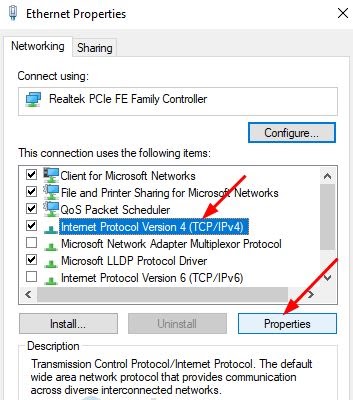
Passaggio 7:- Ora, dalla finestra che appare, segna il primo di ogni sezione e quindi fai clic su OK.
Passaggio 8:- Riavvia il sistema e apri il sito Web che desideri visitare.
Ulteriori informazioni: come correggere l'errore "Impossibile raggiungere questo sito" in Chrome
Correzione 3: sradica la tua cache DNS e ripristina l'indirizzo IP
Se gli hack di cui sopra non sono sufficienti per correggere l'errore del server DNS che non risponde , eccone un altro che sicuramente funziona per te e che sta svuotando la cache e ripristinando l'indirizzo IP. Inoltre, se non sai come farlo, ecco i modi:
Passaggio 1:- Nella casella di ricerca di Windows, digita CMD.
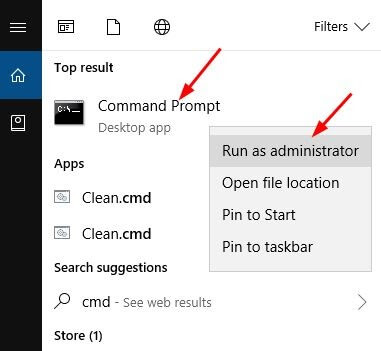
Passaggio 2:- Quindi, fai clic con il pulsante destro del mouse sul primo risultato, ad esempio Prompt dei comandi, quindi seleziona Esegui come amministratore e fai clic su di esso.
Passaggio 3:- Ora, digita uno per uno "ipconfig /flushdns, ipconfig /registerdns, ipconfig /release, ipconfig /renew" nelle finestre che appaiono.
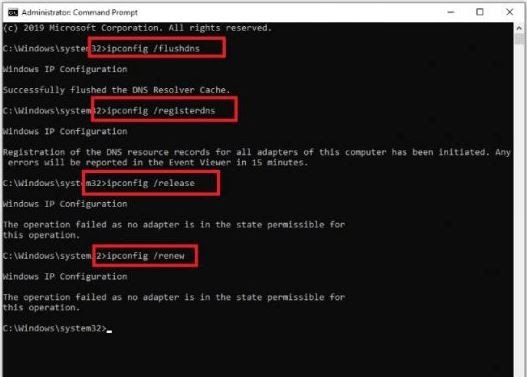
Ora, riavvia il tuo sistema e visita il sito Web a cui desideri accedere solo per verificare se l'errore è stato risolto o meno.
Correzione 4: installa il driver della scheda di rete più recente
Se l'errore rimane lo stesso, potrebbe essere associato al driver della scheda di rete obsoleto o danneggiato . Come tutti sappiamo, i conducenti sono la componente essenzialmente critica per far funzionare l'intera forza lavoro in modo fluido e preciso. Forse, il tuo driver della scheda di rete è diventato obsoleto o danneggiato e ha provocato la mancata risposta del server DNS. In tal caso, è necessario aggiornare il driver della scheda di rete.
E se non sei un tecnico, è un'opzione migliore utilizzare lo strumento di aggiornamento del driver. Alla ricerca del miglior programma di aggiornamento dei driver , ecco quello ideale che non è altro che Bit Driver Updater . Aggiornare i driver non è mai stato così facile, ma dopo l'arrivo di Bit Driver Updater, è diventata una questione di pochi jiff. Con l'aiuto di alcune serie di passaggi, puoi eseguire questa attività. Prima di andare avanti, non dimenticare di fare clic sulla scheda di download in basso per ottenere il magnifico strumento di aggiornamento del driver.
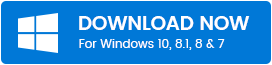
Passaggio 1:- Installa e avvia Bit Driver Updater.
Passaggio 2:- Devi attendere che venga eseguita la scansione automatica.
Passaggio 3: - Una volta eseguito il passaggio 2, viene fornito l'elenco dei driver, rivedere l'elenco.
Passaggio 4:- Successivamente, fai clic sull'opzione Aggiorna ora per aggiornare i driver obsoleti o corrotti.

E se vuoi risparmiare molto tempo, Bit Driver Updater offre anche la funzione per lo stesso. Invece di fare clic su Aggiorna ora, fare clic sull'opzione Aggiorna tutto per ottenere gli aggiornamenti con un solo clic. È così che puoi semplicemente aggiornare i driver della scheda di rete tramite Bit Driver Updater e correggere l'errore di mancata risposta del server DNS.
Correzione 5: controlla il modem o il router e riavvia
Oltre alle correzioni di cui sopra, c'è anche un modo che potrebbe aiutarti a correggere gli errori del server DNS . E cioè: controlla il modem e il router, quindi riavvialo. Forse il tuo modem o router non funziona correttamente come dovrebbe. Pertanto, a questo punto, è necessario controllare il modem o il router, dopodiché riavviarlo. Quindi, quello che devi fare è: premi semplicemente il pulsante di accensione del tuo modem o router per spegnerlo, quindi dopo alcuni secondi, premi di nuovo il pulsante di accensione per accenderlo. Quindi, riavvia il sistema e vai al sito Web che volevi contattare, solo per assicurarti che l'errore venga risolto o meno.
Ulteriori informazioni: Aggiorna i driver utilizzando il prompt dei comandi in Windows 10
Errore del server DNS che non risponde su Windows 10, 8 e 7: risolto
Si spera che ora tu abbia familiarità con i metodi su come correggere l' errore "Server DNS non risponde" . Attraverso questa nota scritta, abbiamo tirato fuori i modi migliori e più semplici per correggere l'errore che ti impedisce di visitare qualsiasi sito web. Se c'è qualcosa che abbiamo dimenticato di menzionare, non esitare a contattarci e comunicarcelo nella casella dei commenti qui sotto.
Saremo lieti di sentirti. E sì, non dimenticare di iscriverti alla nostra Newsletter per rimanere aggiornato e informato sul regno tecnologico. Questo è tutto ciò che vogliamo condividere con te, spero, ti è piaciuto l'articolo. Ci metteremo al passo con tutti voi prima, fino ad allora, restate in contatto con noi!
